Ce document explique comment rechercher, filtrer et exclure les entrées de journal qui font partie de groupes d'erreurs lorsque vous utilisez l'explorateur de journaux. Les groupes d'erreurs vous aident à identifier les tendances et les problèmes récurrents dans votre environnement en regroupant les entrées de journaux comportant des erreurs par valeurs telles que le type d'exception, les frames ou les messages.
Afficher les détails d'un groupe d'erreurs pour une entrée de journal
Pour suivre les erreurs récurrentes dans votre application et gérer leur état de résolution, utilisez la page Error Reporting de la console Google Cloud . La page Rapports d'erreurs liste les groupes d'erreurs, y compris des informations sur le type d'erreur spécifique, le nombre d'occurrences d'erreur et l'état de résolution de chaque groupe.
Error Reporting définit automatiquement la valeur du champ d'ID error_groups lors de la création d'un groupe d'erreurs. Le champ contient des caractères alphanumériques, - et _.
Pour interroger un groupe d'erreurs spécifique :
-
Dans la console Google Cloud , accédez à la page Error Reporting :
Vous pouvez également accéder à cette page à l'aide de la barre de recherche.
- Cliquez sur le nom de l'erreur.
- Dans le panneau Exemples récents, cliquez sur Afficher les journaux à partir de n'importe quelle entrée de journal pour être redirigé vers la page Explorateur de journaux.
Dans l'explorateur de journaux, le champ de l'éditeur de requête est renseigné avec le champ d'ID
error_groups. Par exemple,errorGroups.id="CJqhkd7Qvsbj2QE".La liste des entrées de journal contribuant à ce groupe d'erreurs s'affiche dans le volet Résultats de la requête.
Pour interroger les entrées de journal appartenant à un groupe d'erreurs et trouver les détails du groupe d'erreurs, procédez comme suit :
-
Dans la console Google Cloud , accédez à la page Explorateur de journaux.
Accéder à l'explorateur de journaux
Si vous utilisez la barre de recherche pour trouver cette page, sélectionnez le résultat dont le sous-titre est Logging.
Pour afficher les entrées de journal associées à un groupe d'erreurs, saisissez le filtre suivant dans le champ de l'éditeur de requête :
errorGroups.id:*Dans le volet Résultats de la requête, sélectionnez une entrée de journal qui affiche le bouton
 Groupe d'erreurs.
Groupe d'erreurs.Cliquez sur le bouton
 Groupe d'erreurs, puis sélectionnez Afficher les détails du groupe d'erreurs :
Groupe d'erreurs, puis sélectionnez Afficher les détails du groupe d'erreurs :Par exemple, la capture d'écran suivante montre deux entrées de journal avec un niveau de gravité au moins égal à "Erreur". L'une de ces entrées est annotée avec le bouton
 Groupe d'erreurs. La capture d'écran suivante illustre également les options disponibles avec ce bouton :
Groupe d'erreurs. La capture d'écran suivante illustre également les options disponibles avec ce bouton :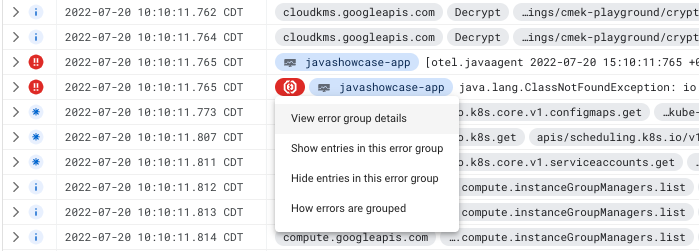
Après avoir sélectionné Afficher les détails du groupe d'erreurs, la page Rapports d'erreurs s'ouvre et affiche des informations sur le groupe d'erreurs.
Vous pouvez également utiliser les options du bouton Groupe d'erreurs  pour modifier les entrées de journal affichées par l'explorateur de journaux :
pour modifier les entrées de journal affichées par l'explorateur de journaux :
Pour examiner plus en détail le groupe d'erreurs, sélectionnez Afficher les entrées de ce groupe d'erreurs. L'explorateur de journaux est actualisé et n'affiche que les entrées de journal du même groupe d'erreurs. Vous pouvez désormais appliquer des paramètres de requête supplémentaires aux entrées de journal du groupe d'erreurs.
Pour supprimer un groupe d'erreurs spécifique des résultats de votre requête, sélectionnez Masquer les entrées dans ce groupe d'erreurs. L'explorateur de journaux est actualisé et toutes les entrées de journal de ce groupe d'erreurs sont masquées.
Surveiller les groupes d'erreurs
Vous pouvez configurer Error Reporting pour vous avertir lorsqu'il détecte un nouveau groupe d'erreurs. Ce service vous permet également d'afficher l'historique des erreurs pour chaque groupe d'erreurs et de les gérer. Pour en savoir plus, consultez les documents suivants :
Vous ne pouvez pas créer de métriques basées sur les journaux qui comptent le nombre d'entrées de journal avec des groupes d'erreurs ni configurer d'alerte basée sur les journaux pour vous avertir lorsqu'une entrée de journal contient un groupe d'erreurs. De même, vous ne pouvez pas extraire de valeurs du champ errorGroups dans un libellé associé à une métrique ou une alerte basées sur les journaux.

